3DMAX通過粒子流創建雪效果圖!
3DMAX通過粒子流創建雪效果圖!3ds Max是一款三建模、動畫和渲染軟件。借助3ds Max可以創造宏偉的游戲世界,布置精彩絕倫的場景以實現設計可視化,并打造身臨其境的虛擬現實(VR)體驗。今天繪學霸小編就帶大家了解:3DMAX通過粒子流創建雪效果圖!

3DMAX通過粒子流創建雪效果圖!
商場里的商家會在櫥窗里制造雪景,然后在場景里放上產品模型,這樣就很容易體現春節氣氛。
第二步:接下來,我們將創建一個用于移除模型外部粒子的導向板。在創建面板中選擇“扭曲-導向-導向板”命令,并在頂視圖中創建一個導向板,以便對象包含在導向板中。
第三步:為了使組中的對象,即秋千,與粒子流碰撞,我們需要創建另一個完整的引導。
第四步:點擊“修改命令面板”中的“拾取對象”按鈕,默認可以保留“拾取對象擺動”的其他參數(觀察是否拾取,在項目顯示部分觀察)。

第5步:接下來,在創建命令面板-粒子系統中選擇幾何圖形,在頂視圖中創建粒子流體。在“修改命令”面板中,將圖標類型更改為“圓形”,修改直徑以包括整個對象,并將數字倍增參數組中的視口%設置為100%。
第六步:進入右視圖,將粒子流體拖動到對象頂部。單擊右側“修改”命令面板中的“粒子視圖”按鈕,刪除事件中的旋轉和形狀。
第七步:選擇出生按鈕,在右邊的修改器中,將發射停止更改為0,這樣3DMAX的第一幀就會生成所有粒子,數量用來控制最終渲染的雪量。為了不影響運行速度,可以先把這里的值調小一點。
第8步:將速度調整為100,并將碰撞測試從粒子視圖面板底部的粒子倉庫拖到當前事件的底部。在向導列表中選擇場景中的全方位向導UDeflector001。將碰撞速度設置為在測試的真實條件下停止是粒子參數組。通過拖動時間滑塊,可以看到粒子與模型發生碰撞,最終停留在模型表面。
第九步:為了創建雪的網格模型,我們需要使用BlobMesh復合對象,然后在入口事件下生育,修改數量,可以適當修改的高一些。
本期的3DMAX通過粒子流創建雪效果圖!就分享結束啦,如果需要更多建模教程,可以搜索繪學霸。在此,小編給大家推薦繪學霸的3D模型大師班,對建模感興趣的朋友可以來繪學霸咨詢喔。
全部評論


暫無留言,趕緊搶占沙發
熱門資訊

C4D如何添加Hdr文件到軟件里?

c4d一般怎樣調整坐標軸軸心的位置?

3Dmax把線條變成圓柱模型教程

C4D刪除模型上的線不破面有什么方法?

C4D場景太大或者坐標不對找不到模型如何解決?...

C4D里模型單獨顯示有什么方法

3dmax渲染后物體不見了是為什么?
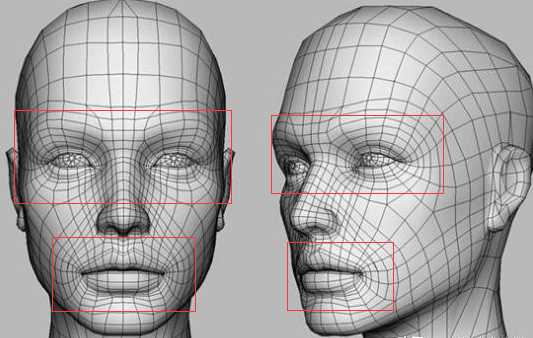
3Dmax建模中一定要掌握的布線法則和技巧

C4D給可編輯多邊形整體分段或者循環切割教程...








